Jak naprawić problem z ekranem ładowania Skyrim Infinite?

Poznaj skuteczne metody rozwiązywania frustrujących problemów z nieskończonym ekranem ładowania w Skyrim, zapewniając płynniejszą i nieprzerwaną rozgrywkę.
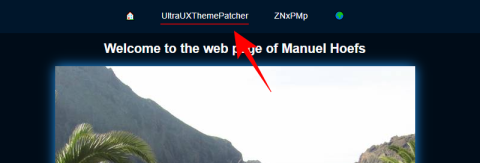
Jedną z najlepszych rzeczy w systemie Windows jest możliwość dostosowania jego wyglądu do własnych upodobań. Wraz z wydaniem systemu Windows 11 za dzień, użytkownicy mocno dostosowują Eksploratora Windows i inne elementy środowiska powłoki użytkownika. Jeśli jesteś fanem Ubuntu i chcesz, aby Windows 11 wyglądał jak Ubuntu z 2010 roku, oto jak to zrobić.
Zawartość
Jak motywować system Windows 11, taki jak Ubuntu?
Windows 11 jest pełen konfigurowalnych opcji, które, jeśli użytkownik ma na myśli konkretny element wizualny, mogą wyglądać tak, jak każdy inny system operacyjny. Oto kroki, które musisz wykonać, aby system Windows 11 wyglądał jak Ubuntu.
Krok 1: Pobierz niezbędne pliki
Po pierwsze, pobierz wszystkie niezbędne pliki. Musisz pobrać około czterech rzeczy. Ale nie martw się, przejrzymy je jeden po drugim, abyś wiedział dokładnie, co robić:
1. Łatacz motywów Ultra UX
Najpierw pobierz program Ultra UX Theme Patcher . Kliknięcie tego linku przeniesie Cię do witryny Manuela Hoefsa, na której znajduje się łatacz motywu. Kliknij UltraUXThemePatcher u góry.
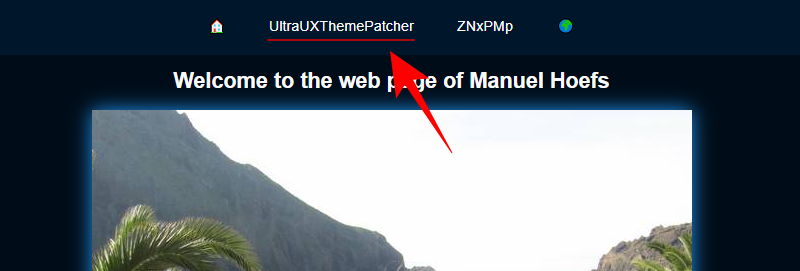
Następnie kliknij UltraUXThemePatcher w sekcji „Pobierz”.
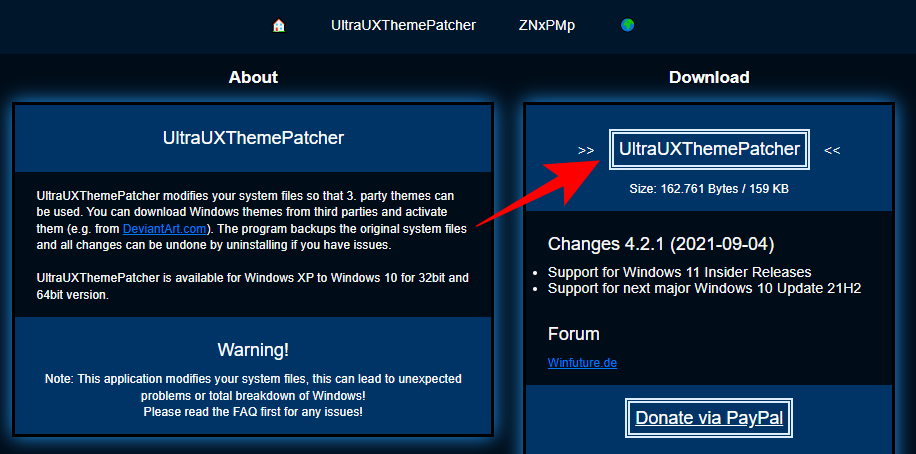
Po zakończeniu pobierania przejdź do następnego pliku do pobrania.
2. Motyw KOZ
To jest motyw Ubuntu, który sprawi, że Windows 11 będzie wyglądał jak Ubuntu, a przynajmniej większość jego składników. Pobierz motyw KOZ tutaj .
Aby pobrać ten motyw, potrzebujesz konta DeviantArt, więc zarejestruj się i zaloguj, jeśli jeszcze tego nie zrobiłeś. Przewiń w dół i kliknij ikonę Pobierz pod zrzutami ekranu.
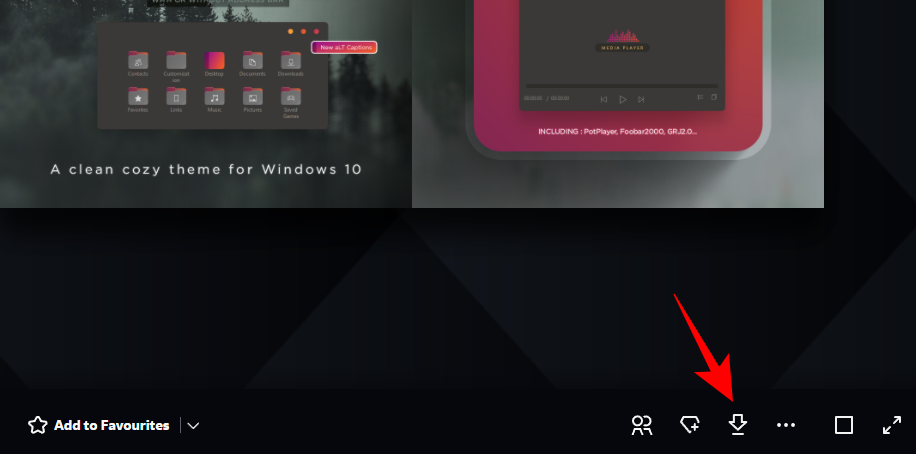
Spowoduje to pobranie motywu jako pliku zip.
3. Łatacz ikon 7TSP
Jest to wymagane, aby załatać ikony znajdujące się w powyższym motywie KOZ. Pobierz narzędzie 7TSP Icon Patcher tutaj .
Ponownie kliknij ikonę Pobierz pod zrzutami ekranu.
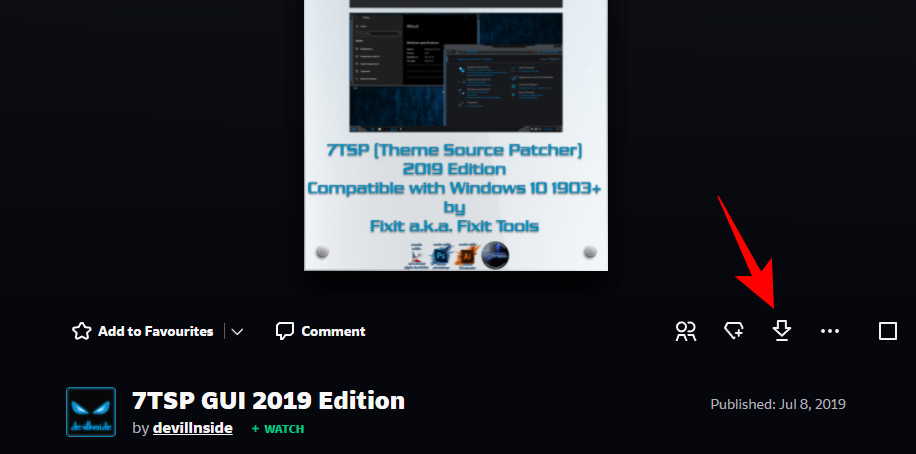
Plik zostanie pobrany jako plik zip.
4. Stary nowy odkrywca
Jest to wymagane do zmodyfikowania funkcji Eksploratora, aby wyglądały jak Windows 7, a następnie motyw będzie dalej łatał Eksploratora, aby wyglądał jak Ubuntu. Pobierz tutaj OldNewExplorer.
Kliknij przycisk Pobierz teraz na stronie, do której link znajduje się powyżej.

Krok 2: Zainstaluj Patcher motywu Ultra UX
Następnie zainstalujemy UltraUXThemePatcher. Po prostu dwukrotne kliknięcie może nie zadziałać, a system Windows wyświetli komunikat „Windows chroni Twój komputer” i nie pozwoli go uruchomić.
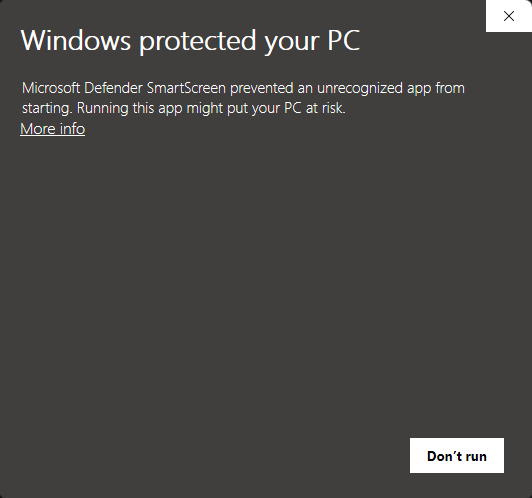
Aby to ominąć, kliknij prawym przyciskiem myszy plik instalacyjny i kliknij Właściwości .
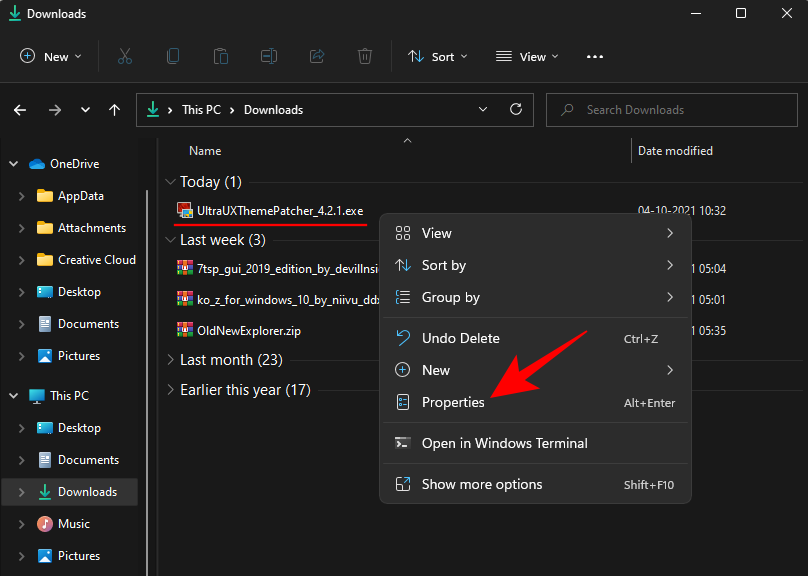
W zakładce „Ogólne”, obok „Zabezpieczenia” na dole zobaczysz opcję Odblokuj . Upewnij się, że obok jest czek. Następnie kliknij OK .
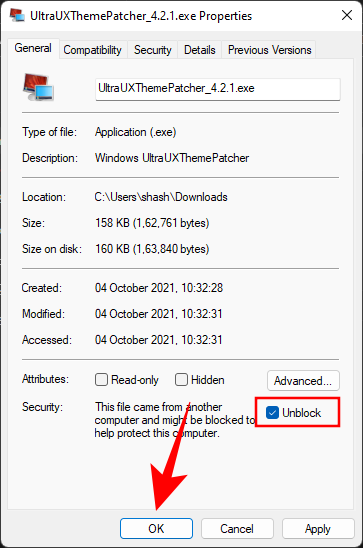
Teraz możesz dwukrotnie kliknąć plik wykonywalny, aby uruchomić instalację. Przejdź przez instrukcje ekranowe i zainstaluj UltraUXThemePatcher.
Krok 3: Rozpakuj zip „Ko-Z” i zastosuj motyw
Teraz przejdź do lokalizacji folderu, w którym został pobrany plik zip „Ko-Z”. Następnie rozpakuj go za pomocą archiwizatora plików. Jeśli go nie masz, kliknij plik prawym przyciskiem myszy i wybierz opcję Wyodrębnij wszystko .
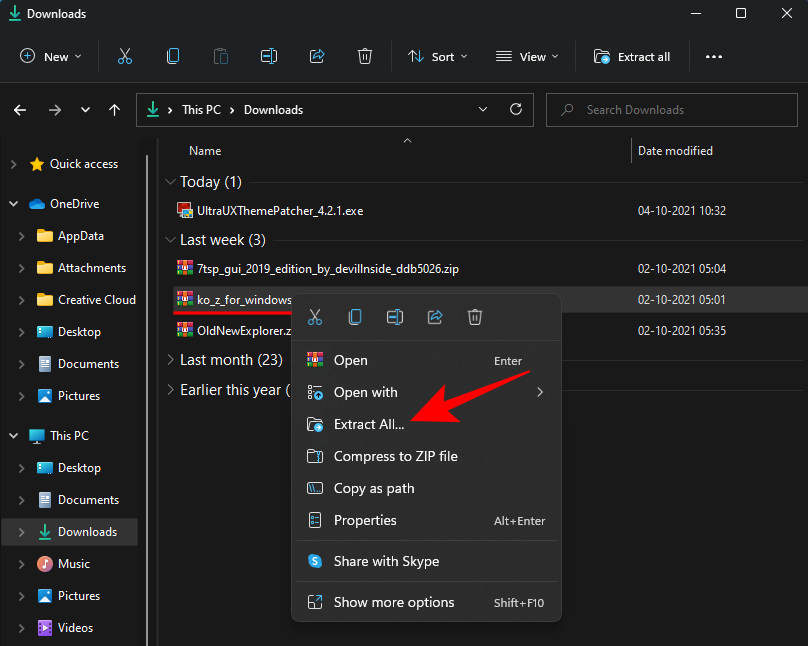
Kliknij Wyodrębnij .
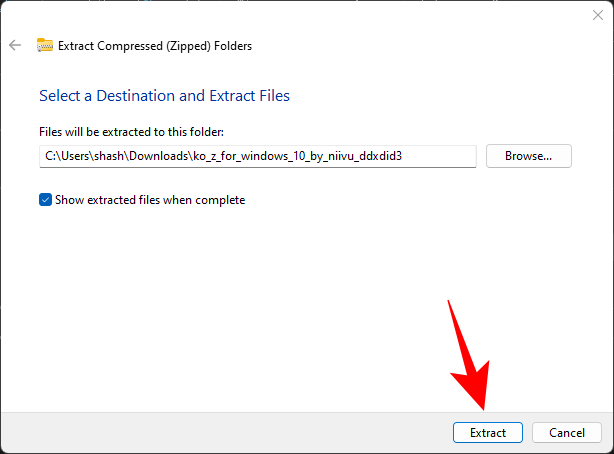
Po rozpakowaniu plików kliknij dwukrotnie folder „ko-Z”.
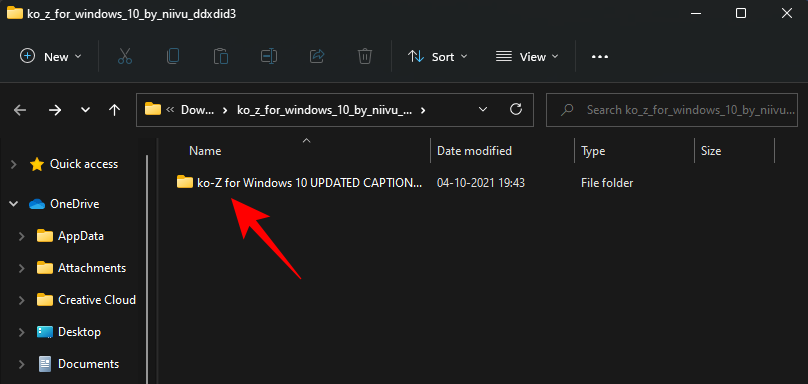
Następnie kliknij dwukrotnie folder „Motywy systemu Windows 10”.
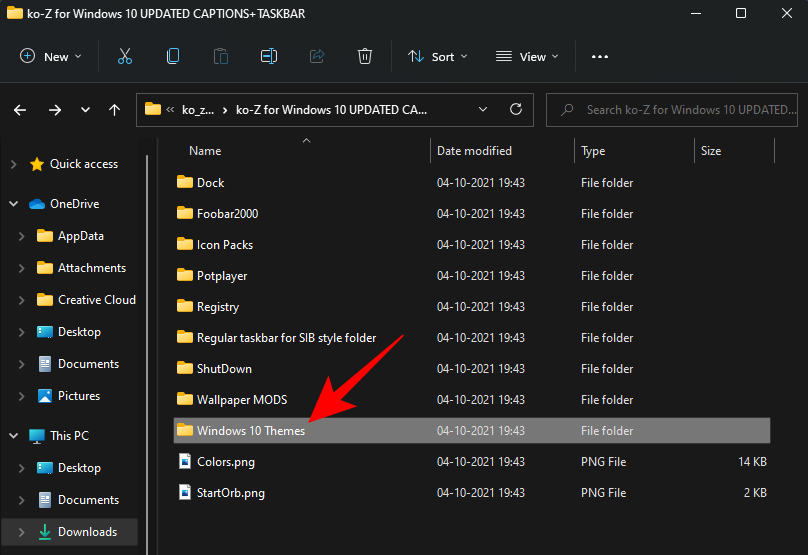
Skopiuj wszystkie pliki z tego folderu. Łatwym skrótem jest naciśnięcie, Ctrl + Aaby zaznaczyć wszystkie, a następnie nacisnąć, Ctrl + Caby skopiować pliki.
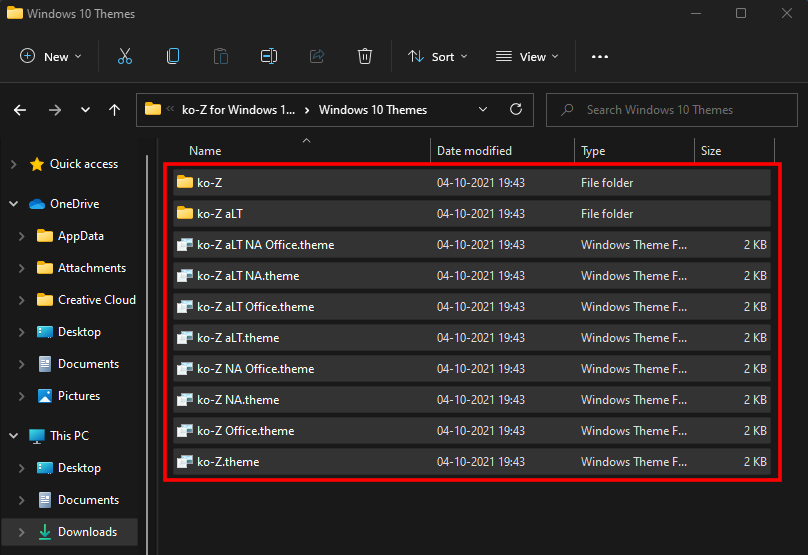
Teraz przejdź pod następujący adres:
C:\Windows\Resources\Themes
Tutaj wklej pliki (naciśnij Ctrl + V). Zostaniesz poproszony o podanie uprawnień wstępu. Zaznacz pole „Zrób to dla wszystkich bieżących elementów”, a następnie kliknij Kontynuuj .
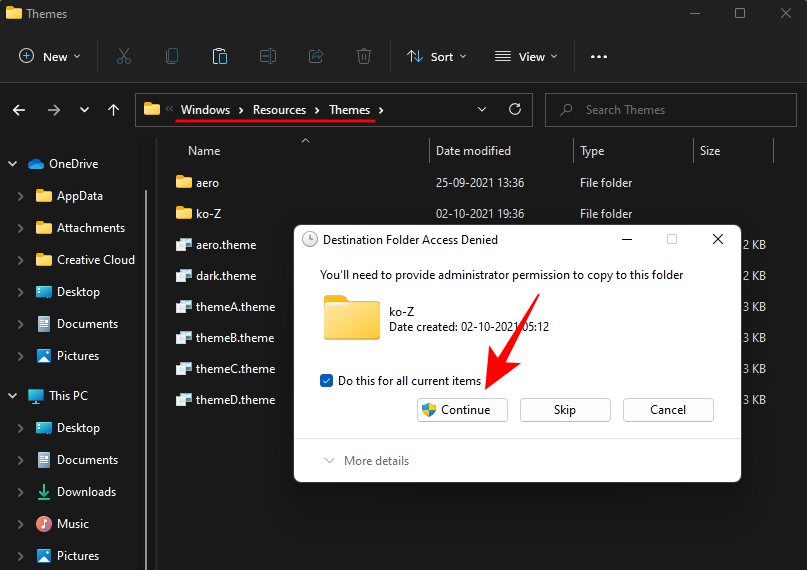
Po wklejeniu plików naciśnij , Win + Iaby otworzyć Ustawienia i kliknij Personalizacja w lewym okienku.
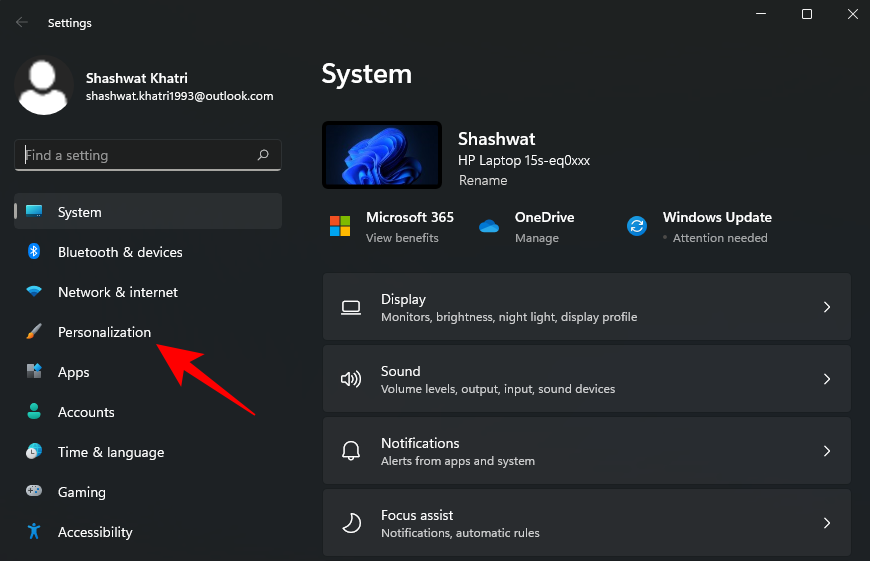
Po prawej stronie przewiń w dół i kliknij Motywy .
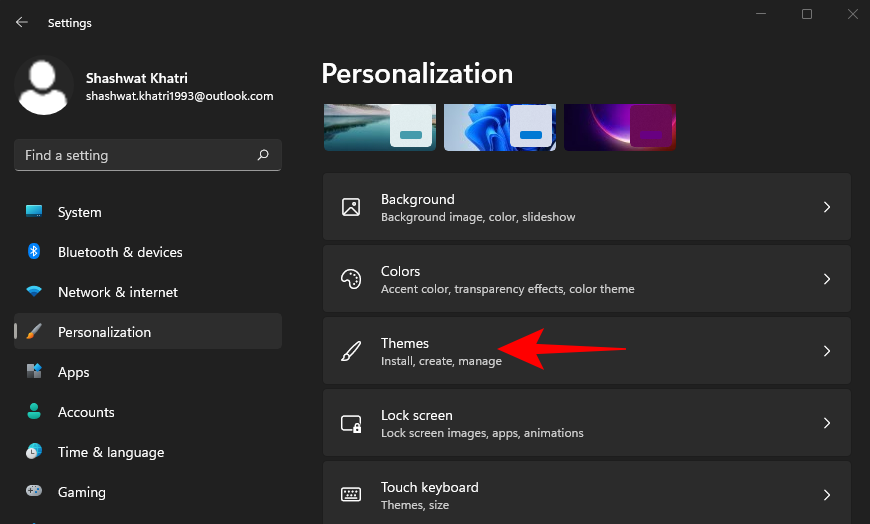
Tutaj zobaczysz kilka motywów. Ale te, które skopiowaliśmy, nie będą miały podglądu. Wybierz ostatni motyw bez podglądu (jest to główny motyw „Ko-Z”).
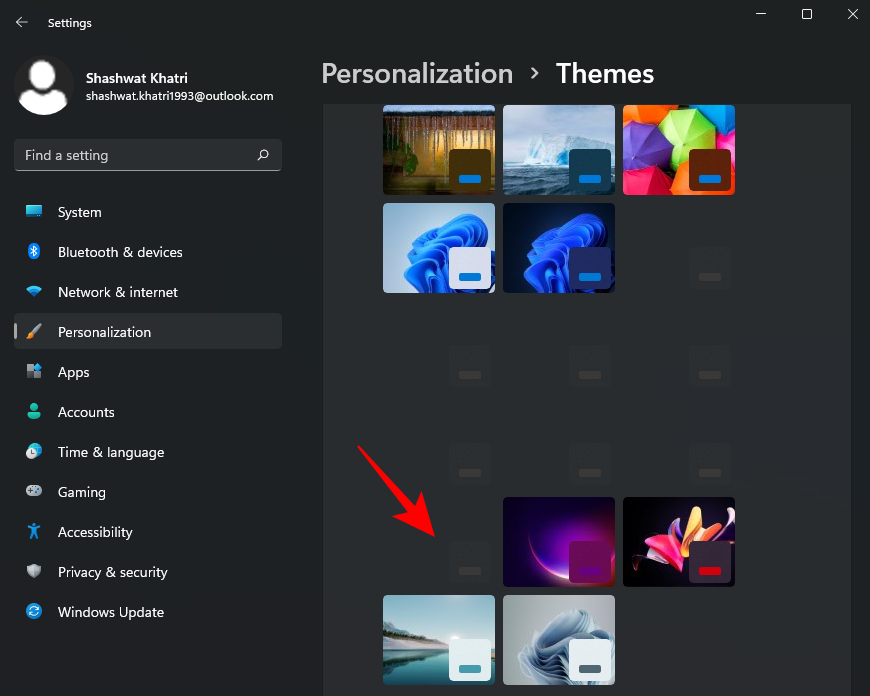
Po zastosowaniu motywu upewnij się, że obok „Motyw niestandardowy” jest napisane „Ko-Z”.
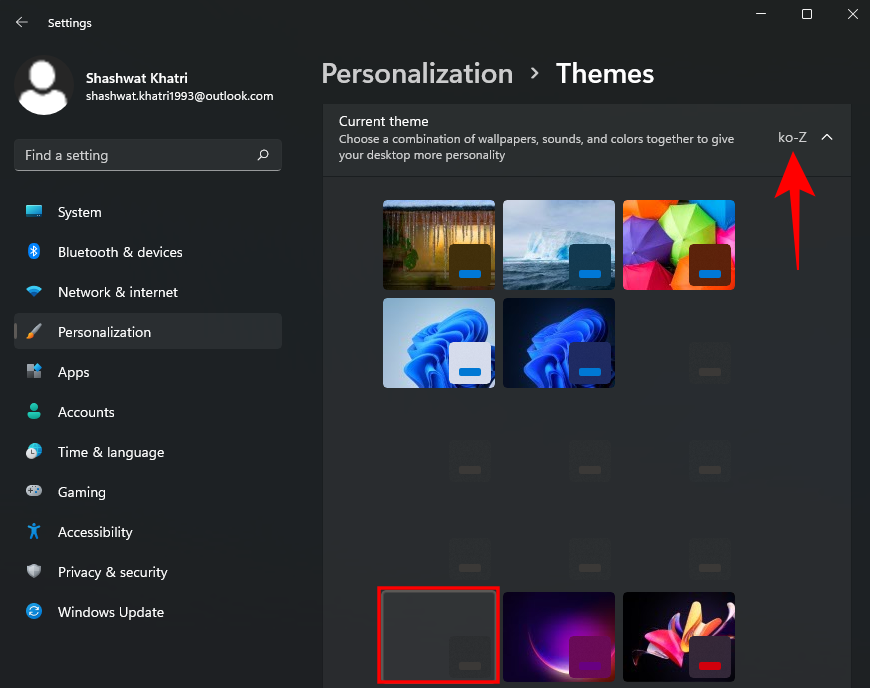
Krok 4: Rozpakuj zip „7tsp GUI” i zastosuj ikony
Pakiet ikon jest dostępny w tym samym folderze motywu „Ko-Z”, który wyodrębniliśmy w poprzednim kroku. Ale musimy wprowadzić niewielką zmianę, aby upewnić się, że zostanie rozpoznana. Wróć więc do folderu „Ko-Z” i kliknij dwukrotnie folder „Icon Packs”.
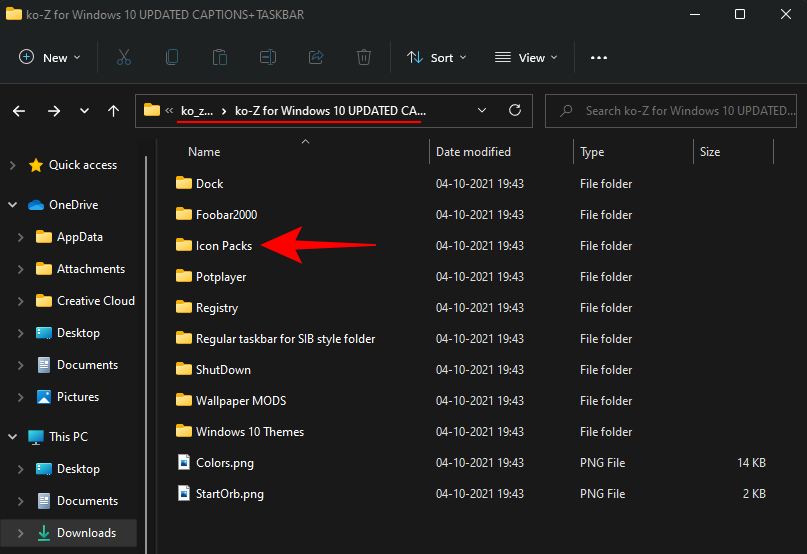
Następnie przejdź do folderu „7TSP 1903 builds or nowsze”.
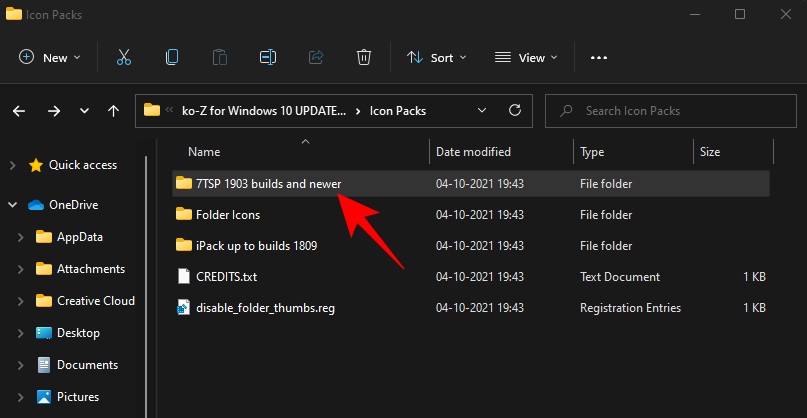
Teraz kliknij prawym przyciskiem myszy plik „7TSP” i kliknij ikonę zmiany nazwy.

Usuń „.remove” na końcu i naciśnij Enter. Po wyświetleniu monitu kliknij Tak .
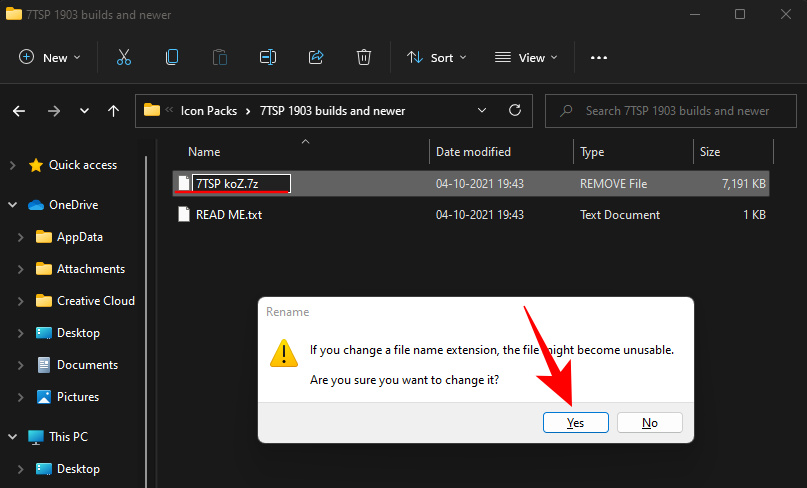
To zmieni to w archiwum. Nie ma potrzeby rozpakowywania tego pliku i wrócimy do niego później. Zamiast tego rozpakuj wcześniej pobrany plik zip „7tsp gui” (użyj aplikacji do archiwizacji plików lub kliknij plik prawym przyciskiem myszy i wybierz „Wyodrębnij wszystko”, jak pokazano wcześniej).

Po wyodrębnieniu kliknij prawym przyciskiem myszy plik „7tsp GUI” i kliknij zmień nazwę.
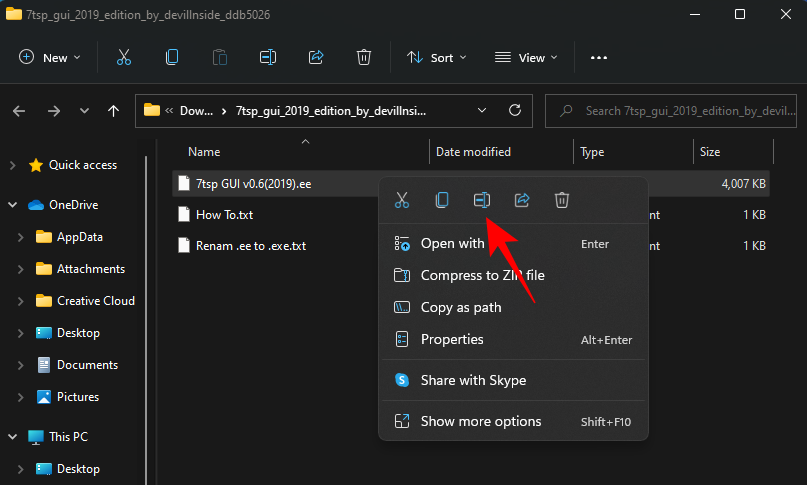
Zmień „ee” na końcu na „exe”, a następnie naciśnij Enter. Gdy pojawi się prośba o potwierdzenie, kliknij Tak .
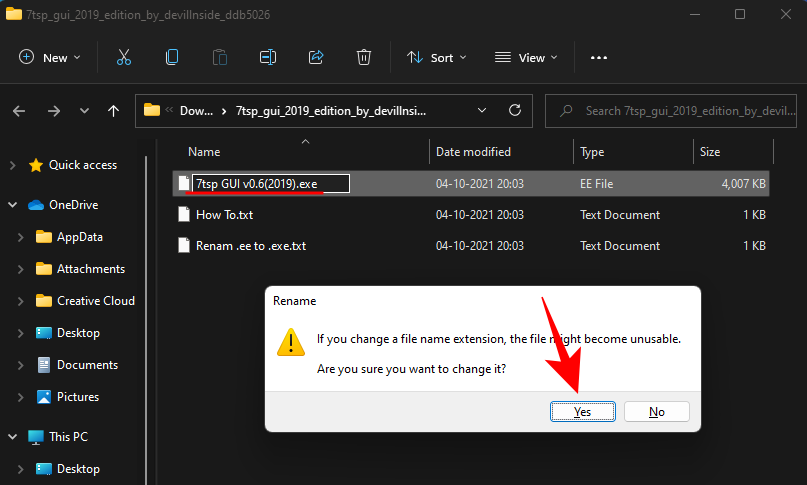
Teraz uruchom ten plik wykonywalny.
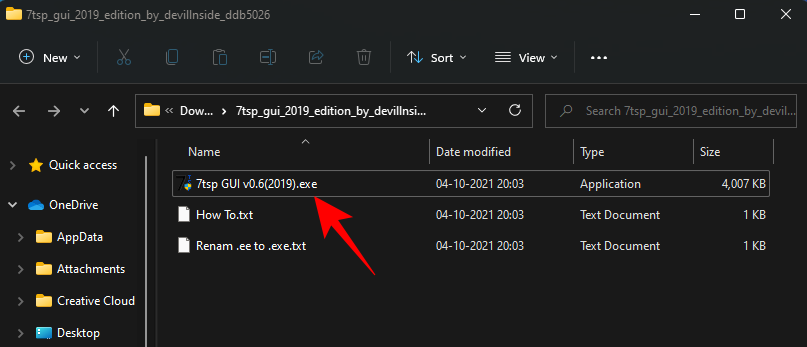
Kliknij Tak .
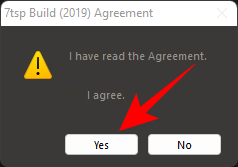
Spowoduje to otwarcie 'Se7en Theme Source Patcher'. Kliknij Dodaj pakiet niestandardowy .
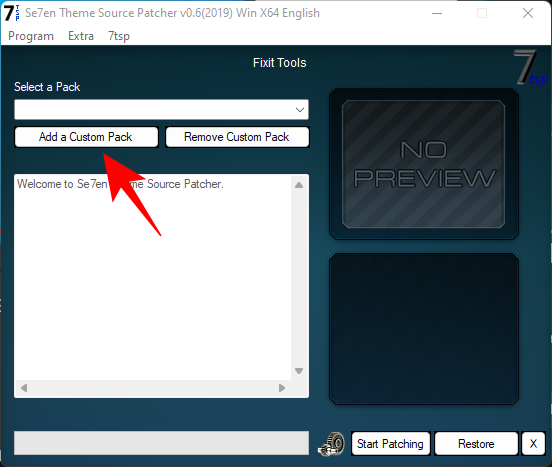
Teraz przejdź do pliku zip „7tsp”, którego nazwę zmieniliśmy wcześniej w folderze „Icon Packs”, wybierz go i kliknij Otwórz .
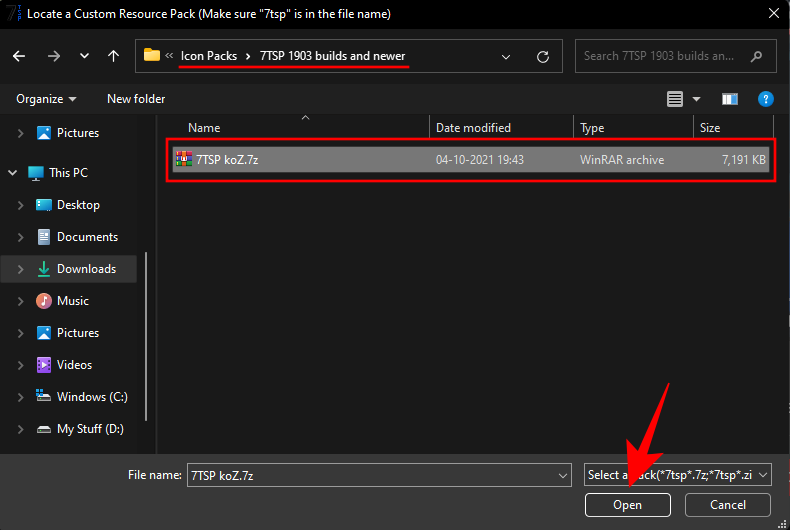
Kliknij Rozpocznij łatanie .
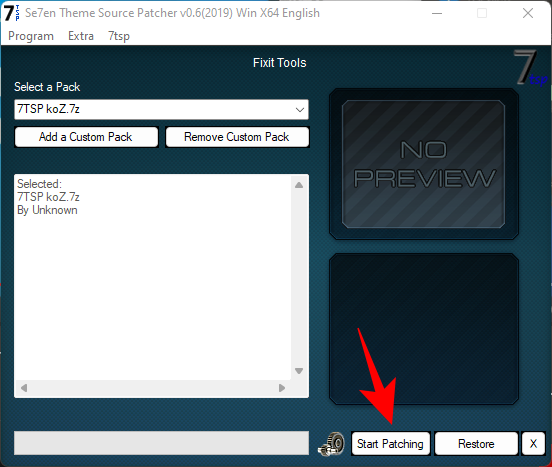
Następnie kliknij Tak .
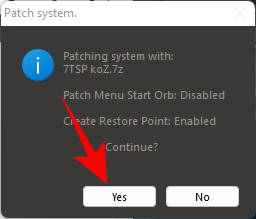
Na zakończenie procesu będziesz musiał trochę poczekać. Po zakończeniu zostaniesz poproszony o ponowne uruchomienie systemu. Kliknij Tak .
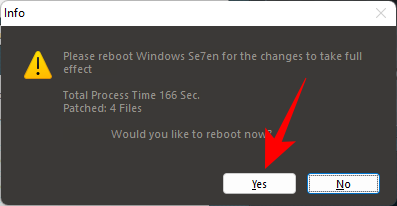
Krok 5: Zmień pliki rejestru, aby uzyskać ikony folderów
Po ponownym uruchomieniu zobaczysz zmiany zastosowane do większości ikon. Jednak ikony folderów pozostaną takie same. Dzieje się tak, ponieważ ten konkretny pakiet ikon nie zmienia widoku folderu miniatur. Aby to zmienić, musimy wykonać poprawkę rejestru.
Istnieje już plik, który może to zrobić za Ciebie w folderze „Pakiety ikon” w folderze „Ko-Z”, który wcześniej rozpakowaliśmy. Przejdź do niego, a następnie kliknij dwukrotnie plik disable_folder_thumbs.reg .
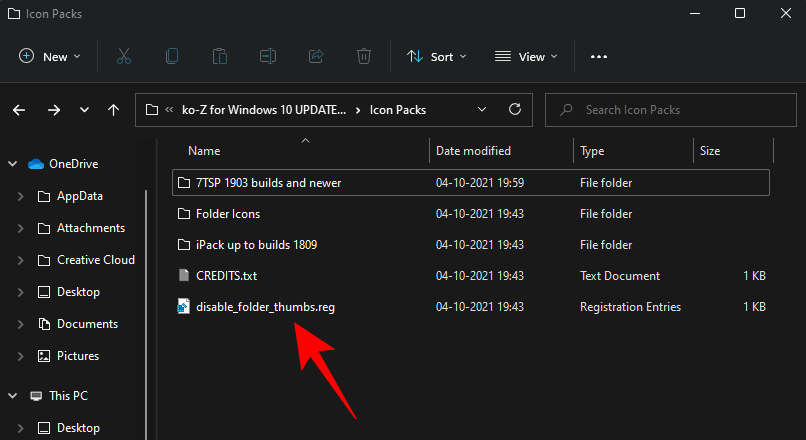
Kliknij Uruchom .
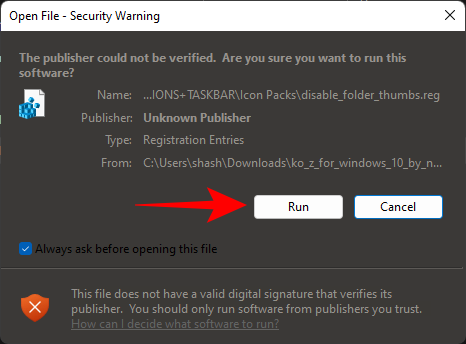
Kliknij Tak .
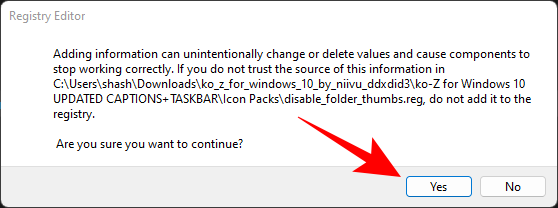
Kliknij OK .

Krok 6: Odśwież ikony za pomocą 7tsp GUI
Uruchom ponownie 7tsp GUI.
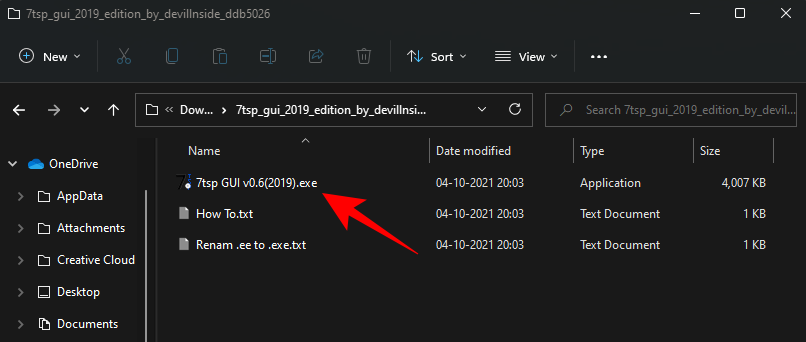
Kliknij Przywróć .

Po wybraniu opcji „Przywróć zmodyfikowane pliki systemowe do stanu sprzed użycia 7tsp” (pierwsza opcja) kliknij Odśwież ikony .
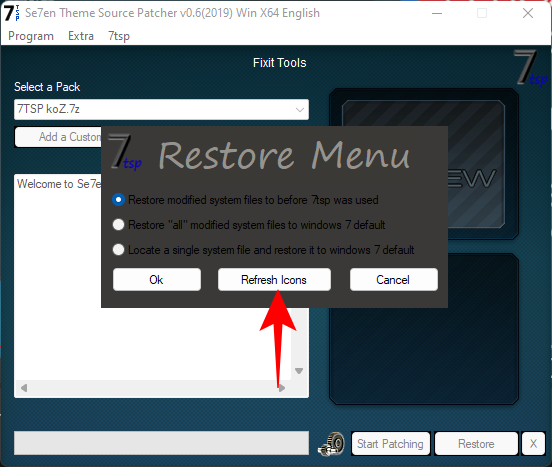
Kliknij Tak .
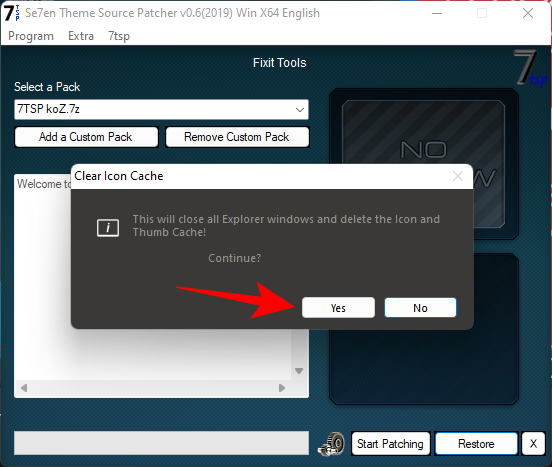
Krok 7: Zastosuj tapetę
Tapety dostępne są w folderze „Wallpaper MODS” w folderze „Ko-Z”.
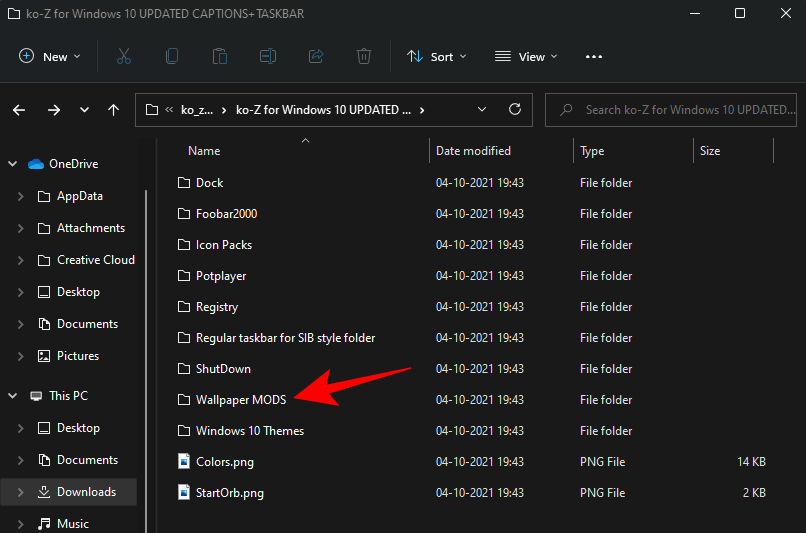
Wybierz tapetę, kliknij ją prawym przyciskiem myszy i wybierz Ustaw jako tło pulpitu .
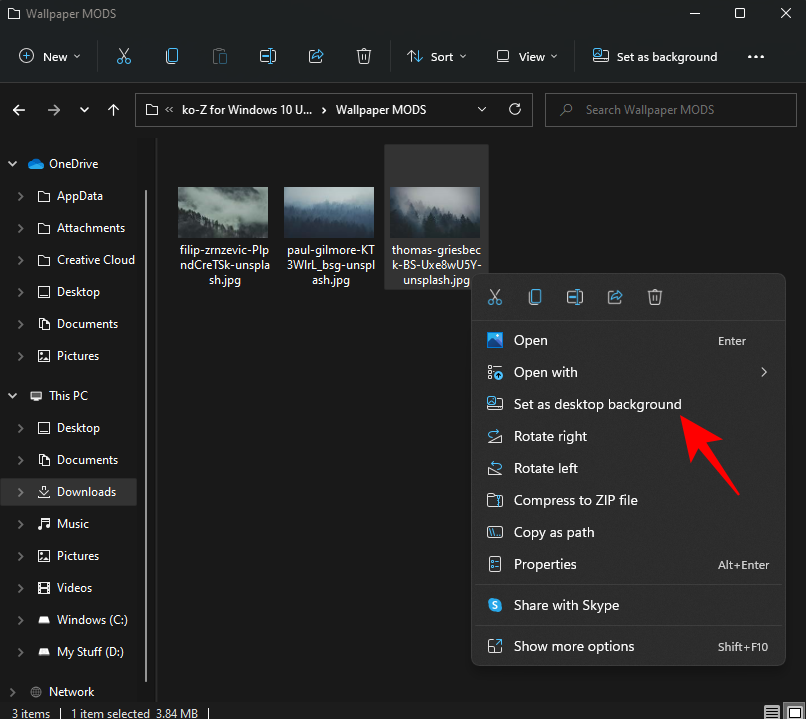
Krok 8: Rozpakuj OldNewExplorer
Na koniec pozostaje nam rozpakowanie i zastosowanie starego Explorera, który pobraliśmy wcześniej. Kliknij prawym przyciskiem myszy plik OldNewExplorer.zip i wybierz opcję Wyodrębnij wszystko .
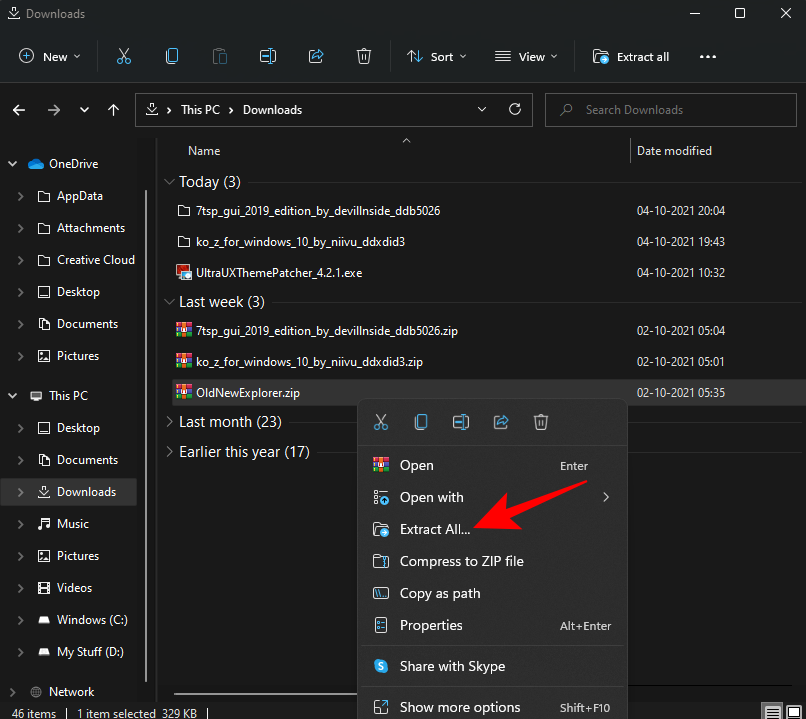
Następnie kliknij Wyodrębnij .
Po rozpakowaniu plików uruchom „OldNewExplorerCfg.exe”.
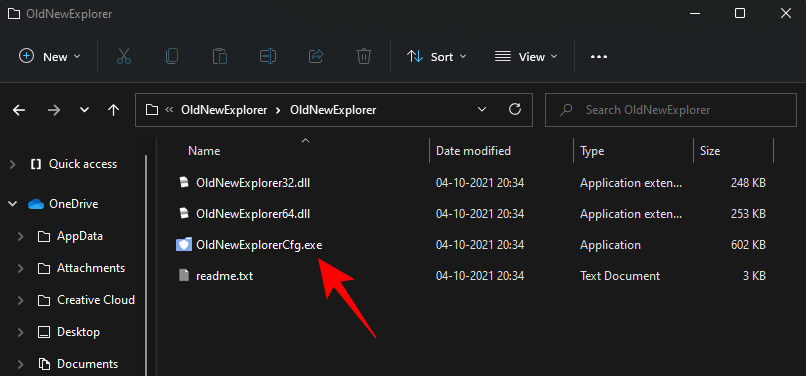
W oknie konfiguracji OldNewExplorer wybierz następujące trzy opcje w sekcji „Wygląd”:
Następnie kliknij Zainstaluj .
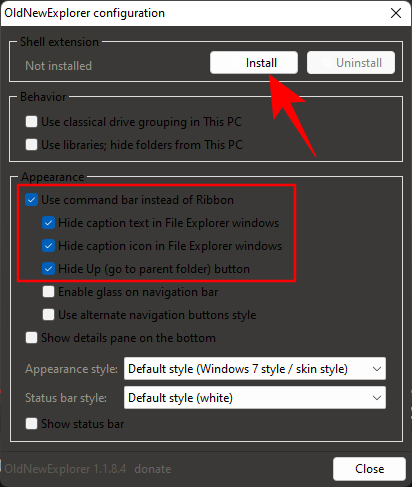
Twój motyw Ubuntu jest teraz gotowy.
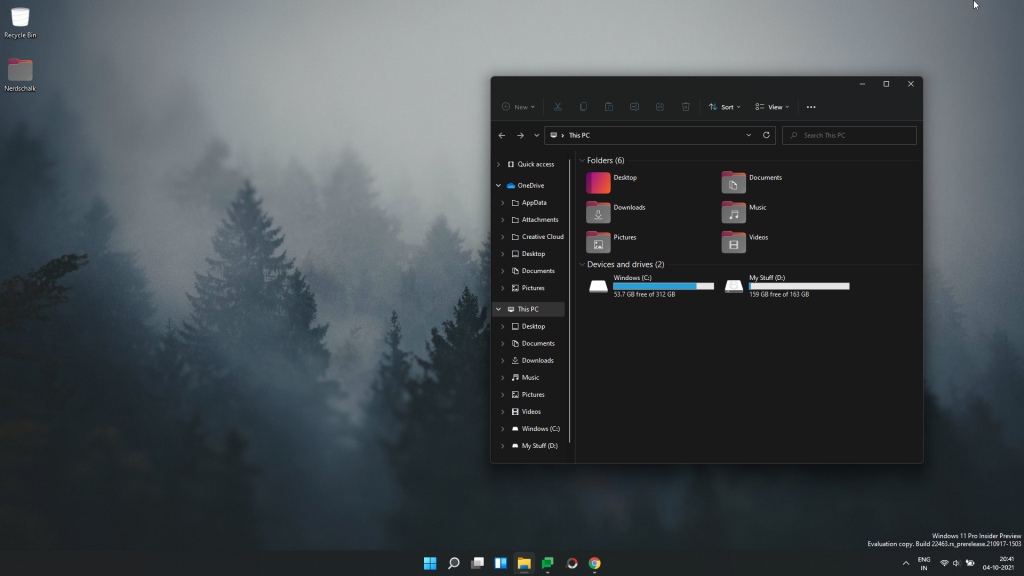
Mamy nadzieję, że udało Ci się uzyskać motyw Ubuntu w systemie Windows 11 za pomocą powyższego przewodnika.
ZWIĄZANE Z
Poznaj skuteczne metody rozwiązywania frustrujących problemów z nieskończonym ekranem ładowania w Skyrim, zapewniając płynniejszą i nieprzerwaną rozgrywkę.
Nagle nie mogę pracować z ekranem dotykowym zgodnym ze skargą na HID. Nie mam pojęcia, co uderzyło w mój komputer. Jeśli to ty, oto kilka poprawek.
Chcesz wiedzieć, jak możesz przesyłać strumieniowo Aquamana, nawet jeśli nie jest on dostępny w Twoim kraju do przesyłania strumieniowego? Czytaj dalej, a pod koniec posta będziesz mógł cieszyć się Aquamanem.
Dowiedz się, jak łatwo zapisać stronę internetową w formacie PDF i odkryj różne metody i narzędzia do konwertowania treści internetowych na przenośne pliki PDF w celu uzyskania dostępu w trybie offline i udostępniania.
Ten blog pomoże użytkownikom pobrać, zainstalować i zaktualizować sterownik Logitech G510, aby zapewnić im pełne wykorzystanie funkcji tej klawiatury Logitech.
Poznaj kroki rozwiązywania problemów i sprawdzone metody rozwiązywania problemów z opóźnieniami w Rainbow Six Siege, zapewniając płynniejszą i przyjemniejszą rozgrywkę
Czym przekonwertować plik PDF na plik tekstowy? Nie martw się, w tym przewodniku znajdziesz dwie najprostsze metody konwersji pliku PDF na plik tekstowy.
Edytor zasad grupy może nie działać na Twoim komputerze z powodu błędu „nie znaleziono pliku gpedit.msc”. Oto jak to naprawić!
Google Find My Device nie działa? Nie martw się, na blogu znajdziesz kompleksowy przewodnik dotyczący rozwiązywania problemów z usługą Google Find My Device.
Poznaj krok po kroku rozwiązania dostosowane do systemów Mac, zapewniające płynne korzystanie z Discorda bez zakłóceń.
Zapoznaj się z krokami rozwiązywania typowych problemów i bezproblemowym przywracaniem strumieniowego przesyłania treści z serwisu Netflix na Roku.
Dowiedz się, jak efektywnie zwiększać pojemność pamięci iPhone'a, korzystając z naszego obszernego przewodnika. Odkryj praktyczne kroki i opcje, dzięki którym nigdy więcej nie zabraknie Ci miejsca na cenne wspomnienia i niezbędne dane.
Czy wiesz, jak zobaczyć wszystkie aplikacje śledzące Cię na Facebooku? A masz pomysł jak je zablokować? Czytaj dalej, aby dowiedzieć się, jak chronić swoje dane przed aplikacjami śledzonymi przez Facebooka.
Ten blog pomoże czytelnikom pobrać i zaktualizować sterownik Canon MF237W dla systemu Windows 11/10, wykonując czynności zalecane przez ekspertów.
Ten blog pomoże czytelnikom wyłączyć funkcję Copilot w systemie Windows, jeśli nie chcą korzystać z modelu AI.
Kupujesz nowy dysk zewnętrzny? Zaoszczędź trochę pieniędzy i zamień swój stary dysk twardy na zewnętrzny dysk twardy. Przeczytaj, aby dowiedzieć się więcej na temat konwersji i typów obudów dla nowego dysku twardego.
Ten blog pomoże czytelnikom, którzy borykają się z błędem „Coś jest nie tak z serwerem proxy” w przeglądarce Chrome w systemie Windows.
Kaspersky Password Manager nie działa poprawnie na komputerze z systemem Windows 11/10. Niezależnie od przyczyny, oto niektóre z najlepszych sposobów rozwiązania problemu.
Ten blog pomoże czytelnikom rozwiązać problem z touchpadem ASUS, który nie działa w systemie Windows, za pomocą zalecanych przez ekspertów kroków, które są szybkie i łatwe do wykonania.
Jeśli pomimo wielu prób funkcja kopiowania i wklejania nie działa w sieci WhatsApp, wypróbuj te poprawki, a problem powinien być w stanie rozwiązać w mgnieniu oka.
Jeśli napotykasz błędy lub awarie, postępuj zgodnie z instrukcjami dotyczącymi przywracania systemu w systemie Windows 11, aby przywrócić urządzenie do poprzedniej wersji.
Jeśli szukasz najlepszych alternatyw dla Microsoft Office, oto 6 doskonałych rozwiązań, które możesz wypróbować.
Ten poradnik pokazuje, jak stworzyć skrót na pulpicie Windows, który otwiera wiersz poleceń w określonej lokalizacji katalogu.
Odkryj kilka sposobów na naprawienie uszkodzonej aktualizacji systemu Windows, jeśli Twoje urządzenie ma problemy po zainstalowaniu ostatniej aktualizacji.
Czy masz problemy z ustaleniem, jak ustawić wideo jako wygaszacz ekranu w Windows 11? Odkrywamy, jak to zrobić, używając darmowego oprogramowania, które jest idealne dla wielu formatów plików wideo.
Czy denerwuje Cię funkcja Narrator w systemie Windows 11? Dowiedz się, jak wyłączyć głos narratora na kilka łatwych sposobów.
Jak włączyć lub wyłączyć system szyfrowania plików w systemie Microsoft Windows. Odkryj różne metody dla Windows 11.
Pokazujemy, jak rozwiązać problem Windows nie może się zalogować, ponieważ profil nie może zostać załadowany, podczas łączenia z komputerem poprzez Pulpit zdalny.
Coś poszło nie tak i Twój PIN nie jest dostępny w systemie Windows? Nie panikuj! Istnieją dwa skuteczne rozwiązania, aby naprawić ten problem i przywrócić dostęp do PIN-a.
Co zrobić, gdy czas na komputerze z Windows 11 tajemniczo nie pokazuje właściwego czasu? Wypróbuj te rozwiązania.

























